Как установить плагин в WordPress⁚ пошаговый метод для новичков
Поиск по сайту
Когда вы хотите установить новый плагин в WordPress‚ первым шагом может быть поиск по каталогу плагинов WordPress прямо из админ-панели вашего сайта. Просто перейдите в раздел Плагины ― Добавить новый и введите название плагина в поле поиска. После этого нажмите кнопку Поиск плагинов.
После того как вы нашли нужный плагин‚ вам нужно нажать кнопку ″Установить сейчас″‚ чтобы начать процесс установки. Когда установка завершена‚ вы можете активировать плагин‚ нажав соответствующую кнопку.
Если вы предпочитаете не использовать встроенный поиск плагинов‚ вы также можете загрузить плагин в формате ZIP с вашего компьютера. Для этого перейдите в раздел Плагины ⎯ Добавить новый ― Загрузить плагин и выберите файл плагина на вашем компьютере. После этого нажмите кнопку Установить сейчас.
После установки и активации плагина‚ вам может понадобиться выполнить его настройку. Для этого обычно существует отдельная вкладка в админ-панели плагинов‚ где вы можете настроить параметры плагина согласно вашим потребностям.
Работа с роботами
При установке плагина вам необходимо также учитывать работу с роботами. Убедитесь‚ что плагин не блокирует доступ к ресурсам вашего сайта для поисковых роботов‚ чтобы обеспечить нормальную индексацию вашего контента.
Обновление индекса
После установки нового плагина и внесения изменений на сайте‚ рекомендуется произвести обновление индекса страниц сайта для быстрой индексации в поисковых системах.
Мониторинг индексации
Для повышения видимости вашего сайта в поисковых системах важно проводить мониторинг индексации‚ чтобы вовремя выявлять и устранять проблемы с индексацией.
Когда вы хотите установить новый плагин в WordPress‚ первым шагом может быть поиск по каталогу плагинов WordPress прямо из админ-панели вашего сайта. Просто перейдите в раздел Плагины ― Добавить новый и введите название плагина в поле поиска. После этого нажмите кнопку Поиск плагинов.
Поиск по сайту является быстрым и удобным способом найти нужный плагин для вашего сайта. Вы можете ввести ключевые слова‚ связанные с функциональностью‚ которую вы хотите добавить‚ и просмотреть список плагинов‚ соответствующих вашему запросу. Вы также можете фильтровать результаты поиска по различным критериям‚ таким как популярность‚ рейтинг‚ дате обновления и другим параметрам.
После того как вы найдете подходящий плагин‚ вы можете просмотреть его описание‚ отзывы и оценки других пользователей‚ чтобы убедиться‚ что это подходящий вариант для вашего сайта. Также важно обратить внимание на актуальность плагина и его совместимость с вашей версией WordPress.
После выбора плагина‚ вы можете нажать кнопку Установить сейчас‚ чтобы начать процесс установки. Поиск по сайту позволяет вам быстро и удобно находить и устанавливать плагины‚ чтобы расширить функциональность вашего сайта без необходимости покидать админ-панель WordPress.
Установка и активация плагинов
После того как вы выбрали нужный плагин‚ перед вами возникает задача его установки и активации в админ-панели вашего сайта. Процесс установки плагина в WordPress довольно прост и может быть выполнен всего несколькими щелчками мыши.
Первым шагом после выбора плагина является нажатие кнопки ″Установить сейчас″; После этого система начнет загрузку выбранного плагина на ваш сайт. Вам нужно подождать‚ пока процесс загрузки завершится‚ и затем нажать кнопку ″Активировать″.
Активация плагина означает‚ что функциональность‚ предоставляемая плагином‚ становится доступной на вашем сайте. Это важно‚ так как плагин не будет работать‚ пока не будет активирован.
После активации плагина‚ вам может потребоваться выполнить его настройку. Некоторые плагины предоставляют различные параметры конфигурации‚ которые могут быть настроены согласно вашим потребностям. Обычно для этого существует отдельная страница настроек плагина в админ-панели WordPress.
Важно также убедиться‚ что установленные плагины имеют текущие версии и совместимы с вашей версией WordPress; Регулярное обновление плагинов важно для обеспечения безопасности и эффективной работы вашего сайта.
Добавление плагина в WordPress
Добавление нового плагина в WordPress может быть осуществлено несколькими способами‚ однако одним из самых распространенных и удобных методов является загрузка плагина в формате ZIP прямо из админ-панели вашего сайта.
Для начала процесса добавления плагина вам необходимо зайти в админ-панель WordPress‚ открыть раздел Плагины и выбрать опцию ″Добавить новый″. После этого вы увидите кнопку ″Загрузить плагин″. Нажмите на нее‚ чтобы продолжить.
После нажатия на кнопку ″Загрузить плагин″ предоставится возможность выбрать файл плагина на вашем компьютере. Выберите файл плагина в формате ZIP и нажмите ″Установить сейчас″. Система начнет процесс загрузки и установки плагина на ваш сайт;
После завершения процесса установки плагина‚ вам будет предложено его активировать. Активация плагина необходима для того‚ чтобы он начал работать на вашем сайте. Нажмите кнопку ″Активировать″ после установки плагина.
Важно отметить‚ что при выборе плагина для установки следует обращать внимание на его актуальность и совместимость с вашей версией WordPress. Регулярное обновление и поддержка плагинов являются важными факторами для обеспечения безопасности и производительности вашего сайта.
Настройка плагина
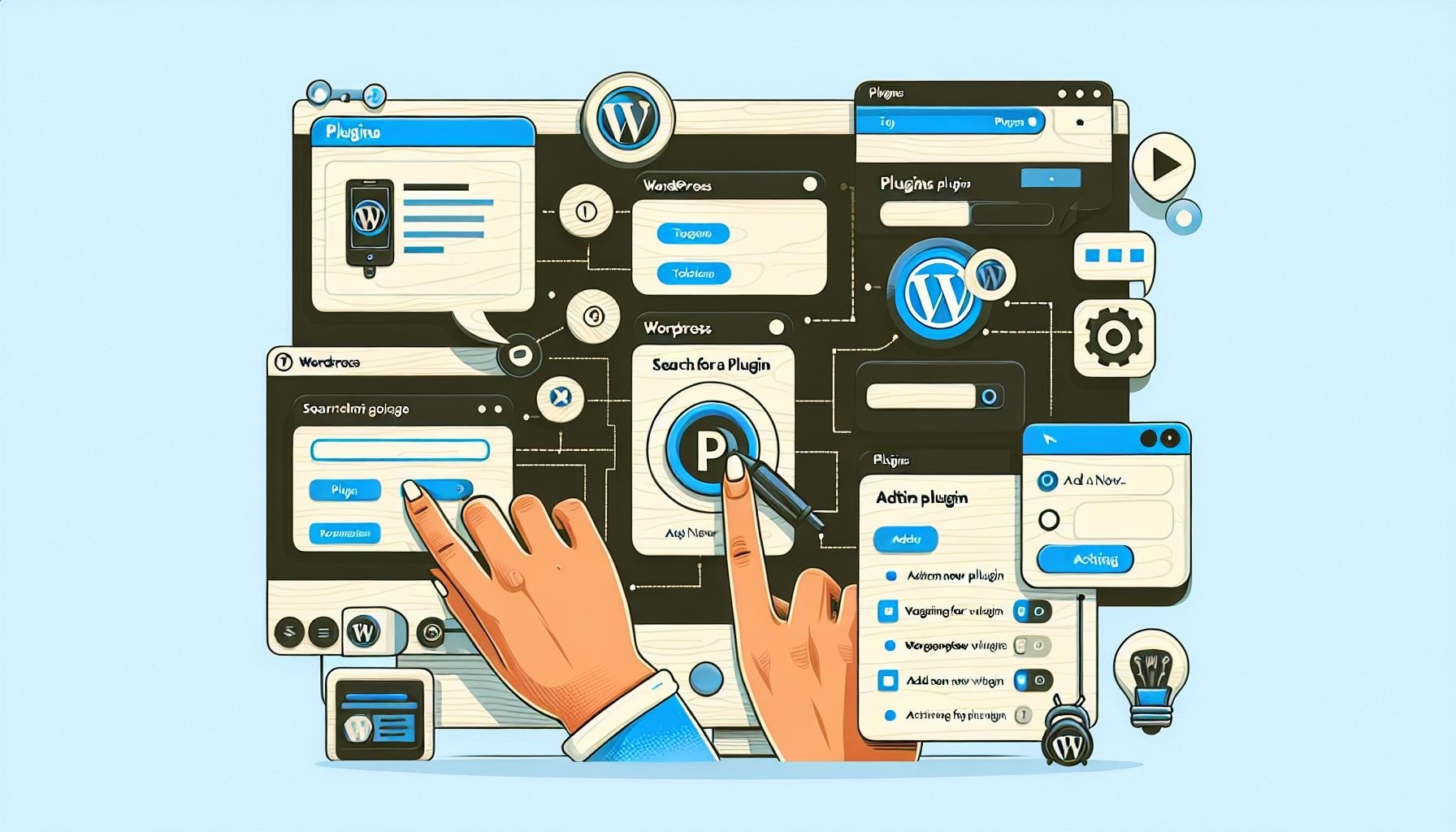
После установки и активации плагина может возникнуть необходимость в его настройке согласно потребностям вашего сайта; Настройка плагина обычно осуществляется через специальный раздел в админ-панели WordPress‚ который доступен после активации плагина.
Перед началом настройки плагина рекомендуется внимательно ознакомиться с документацией плагина‚ если таковая имеется. Это позволит вам понять функциональность и особенности плагина‚ а также правильно использовать его возможности.
Настройка плагина может включать в себя задание различных параметров‚ управление функциональностью‚ выбор стилей и шаблонов‚ а также другие настройки‚ позволяющие максимально адаптировать плагин к вашим потребностям.
Важно проводить настройку плагина внимательно и последовательно‚ чтобы избежать конфликтов с другими плагинами или элементами вашего сайта. Также следует учитывать‚ что некоторые плагины требуют более глубокой настройки или интеграции с другими сервисами или платформами.
После завершения процесса настройки плагина важно провести тщательное тестирование его работы на сайте‚ чтобы удостовериться‚ что все функции работают корректно и соответствуют вашим ожиданиям.
Не забывайте также о регулярном обновлении плагина‚ чтобы получить последние исправления ошибок‚ улучшения и новые возможности‚ что позволит сохранить стабильную и безопасную работу вашего сайта.
Работа с роботами в контексте установки плагина в WordPress включает в себя осуществление контроля над доступностью и индексацией контента вашего сайта для поисковых роботов‚ таких как пауки поисковых систем.
Важным аспектом работы с роботами является обеспечение доступности контента вашего сайта для индексации. После установки нового плагина‚ важно убедиться‚ что он не блокирует доступ к вашим страницам и другим ресурсам для поисковых роботов. Это позволит обеспечить нормальную индексацию контента вашего сайта поисковыми системами.
Помимо этого‚ работа с роботами также может включать управление файлом robots.txt‚ который предоставляет инструкции поисковым роботам относительно того‚ какие страницы и ресурсы сайта следует индексировать или игнорировать. Он также может указывать путь к карте сайта (sitemap) для помощи поисковым системам в правильной индексации страниц сайта.
При установке плагина следует обратить внимание на то‚ как он взаимодействует с файлом robots.txt и другими компонентами‚ контролирующими индексацию контента. Это позволит избежать нежелательных блокировок или ограничений‚ которые могут повлиять на видимость вашего сайта в поисковых системах.
Обновление индекса страниц сайта является важной частью процесса установки плагина в WordPress. После внесения изменений на сайте‚ таких как добавление нового контента или установка нового плагина‚ важно обновить индекс страниц для обеспечения их быстрой индексации поисковыми системами.
После установки нового плагина‚ осуществление обновления индекса позволит поисковым системам сканировать и проиндексировать новый контент‚ что повысит его видимость в результатах поиска.
Помимо этого‚ обновление индекса также может помочь в выявлении и устранении любых проблем с индексацией страниц сайта‚ которые могли возникнуть в результате установки нового плагина.
Необходимо убедиться‚ что ваш сайт имеет правильно настроенную карту сайта (sitemap)‚ которая содержит актуальную информацию о структуре сайта и его страницах. После обновления индекса‚ поисковые системы смогут использовать эту карту сайта для более эффективной индексации контента.
Обновление индекса также может помочь в отслеживании того‚ как поисковые системы воспринимают и индексируют ваш сайт после внесенных изменений‚ таких как установка новых плагинов или обновление контента.
Правильное выполнение процедуры обновления индекса после установки нового плагина позволит вашему сайту быть лучше видимым для поисковых систем и повысит его шансы на привлечение большего количества посетителей.
После установки нового плагина важно осуществлять мониторинг индексации страниц вашего сайта поисковыми системами. Мониторинг индексации позволит вам оценить‚ насколько эффективно новый плагин влияет на индексацию контента вашего сайта.
Для начала процесса мониторинга индексации следует воспользоваться инструментами веб-мастера поисковых систем‚ такими как Google Search Console или Yandex.Webmaster. Эти инструменты предоставляют информацию о том‚ какие страницы вашего сайта проиндексированы поисковыми системами‚ и позволяют обнаружить любые проблемы с индексацией.
Мониторинг индексации также может помочь в выявлении возможных технических проблем‚ которые могут возникнуть после установки нового плагина. Это может включать в себя индексацию нежелательных страниц‚ блокировку доступа к контенту для поисковых роботов‚ или другие проблемы‚ мешающие правильной индексации.
Помимо этого‚ мониторинг индексации может помочь в отслеживании изменений в видимости вашего сайта в поисковых системах после установки нового плагина. Это позволит оценить‚ как новый плагин влияет на показатели вашего сайта в поисковых результатах.
Обнаружение проблем с индексацией и поддержание контроля над индексацией после установки нового плагина позволит вам быстро реагировать на любые проблемы и обеспечить эффективную работу вашего сайта в поисковых системах.









Очень информативная статья! Теперь установка плагина в WordPress не кажется сложной задачей. Благодарю за подробное руководство!
Прекрасное руководство для тех, кто только начинает работать с WordPress. Спасибо за ясное и понятное объяснение процесса установки плагина.
Отличные советы для новичков! Я благодарна за пошаговое объяснение процесса установки плагина в WordPress. Теперь это кажется очень простым!
Отличная статья для тех, кто только начинает изучать WordPress. Просто и понятно объяснено, как установить плагин. Спасибо!
Спасибо за полезную информацию! Теперь я точно знаю, как устанавливать плагины в WordPress. Просто и понятно.
Отличная статья! Очень понятно и просто объяснено, как установить плагин в WordPress. Спасибо за подробное пошаговое руководство!
Спасибо за подробное пошаговое руководство! Теперь установка плагина в WordPress кажется совсем несложной. Очень полезная информация!
Спасибо за отличное руководство! Теперь я уверен, что смогу легко устанавливать плагины в WordPress благодаря этой статье.
Очень понятное и подробное объяснение процесса установки плагина в WordPress. Спасибо за помощь новичкам!